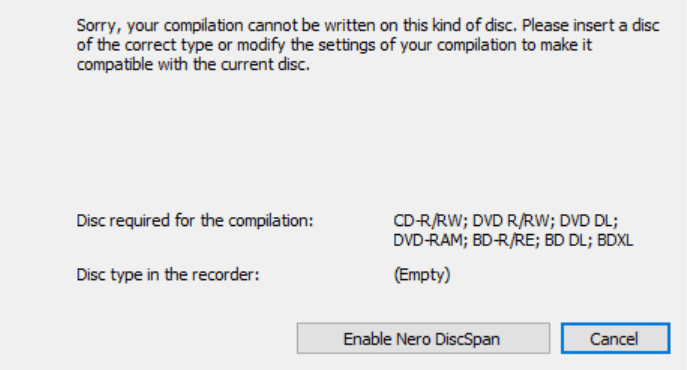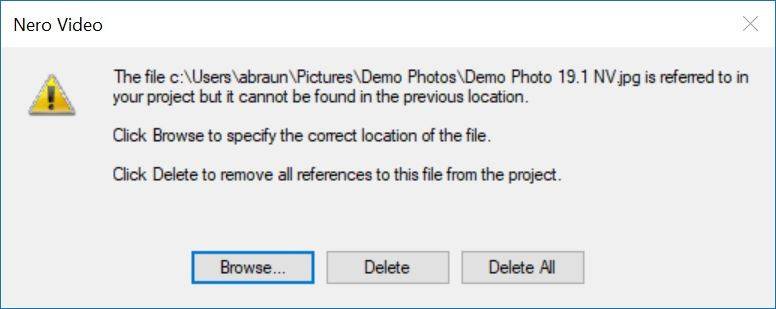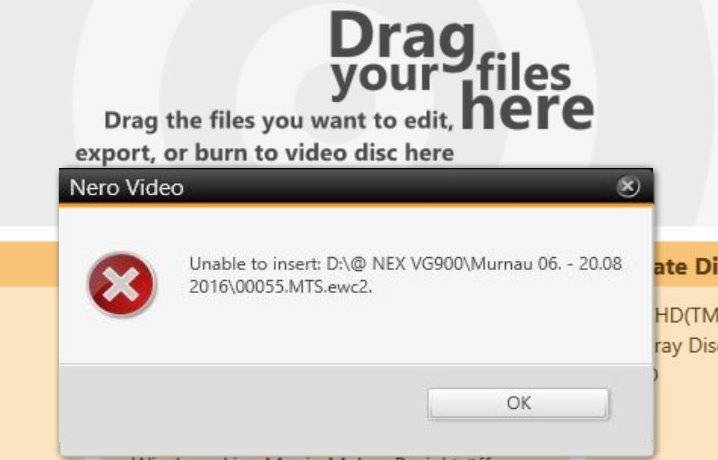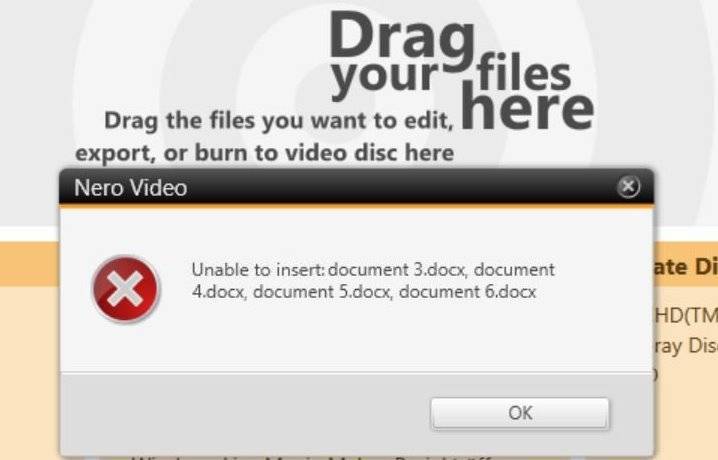Si la aplicación Nero muestra este mensaje en uno u otro formulario, la siguiente descripción general muestra posibles escenarios de problemas y posibles soluciones.
Problema 1
- El disco no está vacío
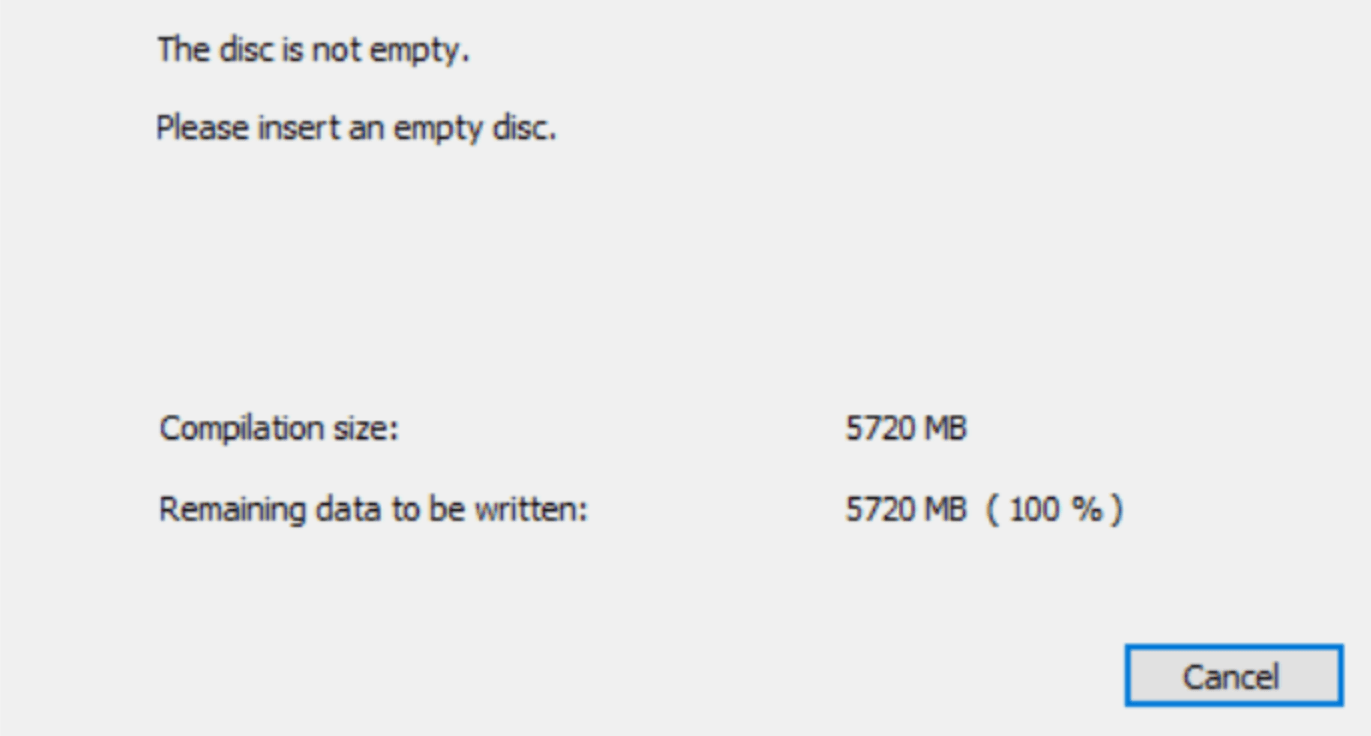
- Es posible que haya insertado un disco en la unidad, que no está vacío, es decir, que los datos grabados ya existen en este disco
- Coloque un disco vacío en la unidad de la grabadora de discos
- El tamaño de la compilación le da una referencia
Problema 2
- Ha seleccionado grabar a la vez
- Está grabando un disco con
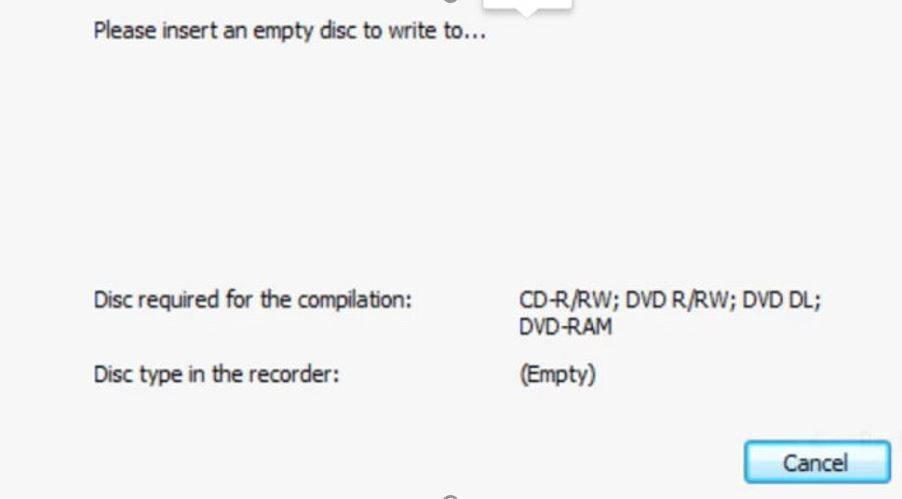
- Si ha seleccionado grabar varias copias de disco con una grabadora, Nero le pedirá que inserte un disco en su unidad, cada vez que se realice una grabación de disco
- Este mensaje también se mostrará cuando se utilice Nero DiscSpan en Nero Burning ROM, que permite grabar grandes proyectos en varios discos, incluso diferentes tipos de discos, en secuencia
- En el proceso de grabación, Nero Burning ROM mostrará este mensaje con tanta frecuencia para grabar en el siguiente disco
Problema 3
- El disco no cumple con el tipo de compilación (proyecto de disco) que ha elegido inicialmente
- Usted tiene en su PC o conectado a su PC externamente
Soluciones
- Asegúrese de que el tipo de proyecto de disco que ha seleccionado cumple con el tipo de disco de la unidad de disco. Por ejemplo: si ha seleccionado un proyecto Audio-CD, coloque un CD-R o CD+R vacío en la grabadora de discos
- Si desea grabar un disco DVD-Video, inserte y vacíe el disco DVD-R o DVD+R en la unidad de disco
- En un caso normal, desea grabar el disco una sola vez, con una grabadora de disco. En este caso, asegúrese de colocar el disco en la unidad de grabadora que ha seleccionado para grabar
- Si ha seleccionado grabar en varios grabadores de disco, asegúrese de que hay un disco insertado en cada grabadora, para que el mensaje no aparezca
Para obtener más información sobre los tipos de disco, consulte Nero KnowHow Glossary.
Nero KnowHow 00121